IDrive-recension: Är denna säkerhetskopieringstjänst bra 2022?

IDrive
Sammanfattning
För att hålla dina värdefulla data utom räckhåll måste du ha minst en säkerhetskopia på en annan plats. Online backup-tjänster är det enklaste sättet att uppnå det, och IDrive är det bästa alternativet för de flesta som behöver säkerhetskopiera flera Mac-datorer, PC-datorer och mobila enheter. Jag rekommenderar det. Tjänsten är automatisk och kontinuerlig, så dina säkerhetskopior kommer inte att glömmas.
Men det är inte den bästa lösningen för alla. Om du bara har en dator att säkerhetskopiera, Backblaze kommer att vara billigare och enklare att använda, och om säkerhet är din absoluta prioritet, kommer du att vara bättre betjänt av SpiderOak.
Vad jag gillar: Billiga planer. Säkerhetskopiering av flera datorer. Säkerhetskopiering av mobil enhet. Dropbox-liknande synkronisering.
Vad jag inte gillar: Höga överskottsavgifter.
Vad gör IDrive?
IDrive är en moln backup tjänst som låter dig säkerhetskopiera alla dina datorer och enheter, och planerna erbjuder antingen 10 GB, 5 TB och 10 TB lagringsutrymme.
Är iDrive säkert?
Ja, det är säkert att använda. Jag körde och installerade iDrive på min iMac. En genomsökning med Bitdefender hittade inga virus eller skadlig kod.
Eftersom din data är starkt krypterad är den också säker från nyfikna ögon. Du vill inte att någon ska ha åtkomst när det laddas upp eller lagras på IDrives servrar.
Om du vill ha ännu mer säkerhet kan du skapa vad IDrive kallar en ‘privat krypteringsnyckel’ så att inte ens IDrive-personal har något sätt att komma åt din data. Tekniskt sett är det faktiskt inte en privat nyckel. IDrive använder faktiskt en lösenfras istället för en krypteringsnyckel, vilket inte är riktigt lika säkert.
IDrive erbjuder nu tvåstegsautentisering som extra säkerhet när du loggar in på ditt konto. Och de vidtar noggranna åtgärder för att se till att din data är säker från att något går fel när den väl finns på deras servrar. De använder flera datacenter i USA som är byggda för att motstå naturkatastrofer och skydda mot inkräktare. Och deras datalagringsenheter har flera nivåer av redundans för att skydda dina filer.
Är IDrive gratis?
Ja och nej. IDrive erbjuder en grundläggande version som är gratis att använda, med en begränsning på 10 GB. Om dina filer är mer än det beloppet måste du betala för premiumversionerna, som börjar från IDrive Mini ($3.71 första året för 100GB), IDrive Personal ($59.62 första året för 5TB), etc.
Hur avinstallerar man IDrive?
För att avinstallera IDrive på fönster, Gå till Start > Program > iDrive för Windows > Avinstallera IDrive. På en Mac är det svårare – öppna mappen Program i Finder, högerklicka på IDrive och välj ‘Visa paketinnehåll’. Under Innehåll/MacOS hittar du ikonen iDriveUninstaller.
För att permanent radera ditt konto och radera din data från IDrives servrar, logga in på webbplatsen och navigera till idrive.com/idrive/home/account. Längst ner på sidan hittar du en länk för att avsluta ditt konto.
INNEHÅLLSFÖRTECKNING
Varför lita på mig för denna IDrive-recension?
Jag heter Adrian Try, och jag har säkerhetskopierat datorer sedan 80-talet. Mitt första jobb var i datacentret på en av Australiens storbanker. Sättet vi gjorde backup på den tiden var att fylla fyra stora resväskor med tejp, bära dem på vägen till nästa filial och låsa in dem i kassaskåpet. Saker och ting har kommit långt!
Jag har inte alltid varit flitig med att hålla mina egna säkerhetskopior utanför platsen, och jag lärde mig min läxa på den hårda vägen – två gånger! I början av 90-talet stals min dator från vårt hem. Eftersom jag lämnade min backup (en hög med disketter) bredvid datorn på mitt skrivbord, tog tjuven dem också. Jag förlorade allt.
Sedan för ungefär tio år sedan hämtade min son min backup-enhet trodde att det bara var en reserv, formaterade den och fyllde den med sina egna data. För några av mina äldre filer var det den enda säkerhetskopian jag hade, och jag förlorade dem.
Så lär av mina misstag. Säkerhetskopiera din dator regelbundet och förvara en kopia på en annan plats där den är säker från naturkatastrofer … och dina barn och arbetskamrater.
IDrive-recension: Vad är det för dig?
IDrive handlar om online backup, och jag kommer att lista dess funktioner i följande avsnitt. I varje underavsnitt kommer jag att utforska vad appen erbjuder och sedan dela med mig av min personliga syn.
1. Anpassningsbar installation
Att installera IDrive och göra den första installationen är inte svårt, och erbjuder fler valmöjligheter än andra appar för säkerhetskopiering online—Backblaze särskilt. Det är inte nödvändigtvis en dålig sak, särskilt om du är noggrann med hur dina appar är konfigurerade.
När programmet är installerat och du har loggat in (efter att ha skapat ett konto om du är ny) kommer du att se en lista över de filer och mappar som kommer att säkerhetskopieras. Till en början är den listan tom.
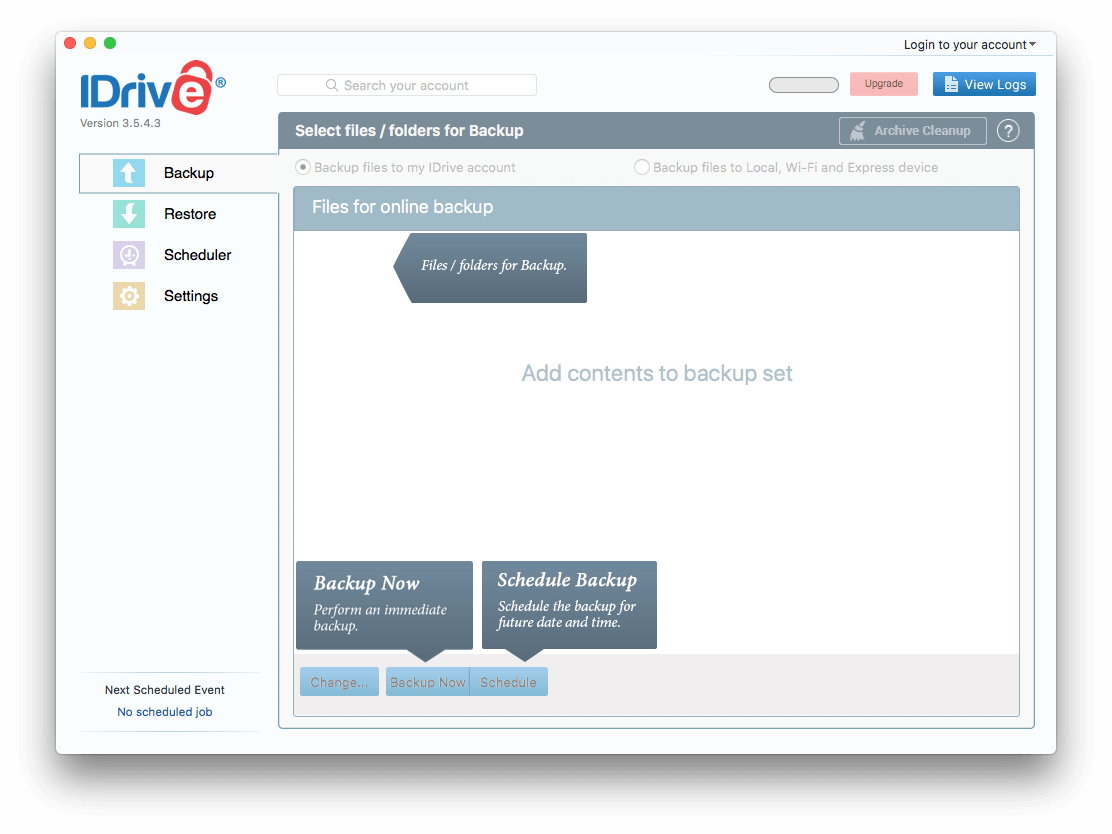
Men det förblir inte tomt. Appen fyller den automatiskt med en standarduppsättning mappar och börjar ladda upp dem inte långt efter. Var försiktig här!
Det finns en gräns för hur mycket du kan lagra. Även om en plan på 5 TB borde räcka för de flesta, upptäckte vissa att filerna som valts automatiskt överskrider gränsen. Ofta märker de det inte förrän de får en mycket större räkning än förväntat. Var inte en av dessa människor!
IDrive måste bli bättre här. Det är inte rättvist att automatiskt välja mer data än vad användarens plan tillåter, ladda upp det automatiskt utan förvarning och sedan ta ut extra betalt. Och de extra avgifterna verkar överdrivna. I mitt fall registrerade jag mig bara för ett gratis Basic-konto, så jag var extra försiktig.
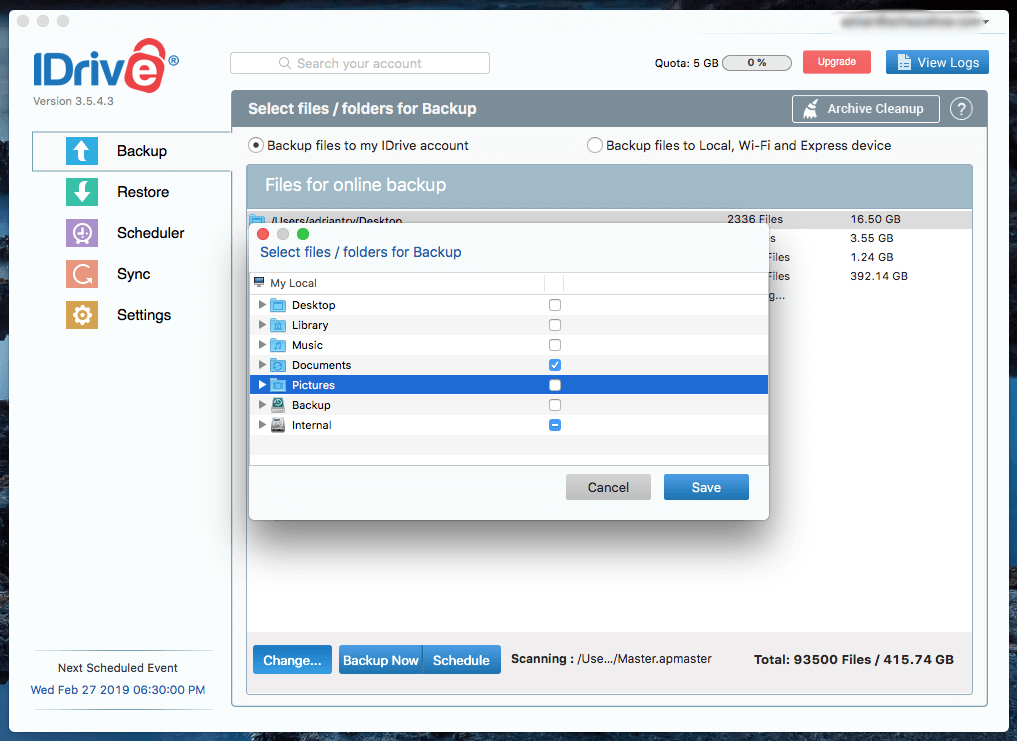
Jag bestämde mig för att säkerhetskopiera bara min dokumentmapp, och den kom in på under 5 GB. Den första säkerhetskopieringen var planerad att starta om 12 minuter. Jag ville inte vänta och klickade på Backup Now knapp.

Den första säkerhetskopieringen är långsam. Beroende på din internethastighet kan det ta dagar eller veckor. I dåliga fall kan det till och med vara månader eller år. Så om du har en enorm mängd data eller en särskilt långsam anslutning kanske du vill ‘seed’ din säkerhetskopia. För att göra det säkerhetskopierar du till en extern enhet och skickar den med post. Denna säkerhetskopieringstjänst för IDrive Express är gratis en gång om året. Du kan spara månader av uppladdningar!
Min backup var ganska liten, så den blev klar senare samma eftermiddag. En hel del inställningar är tillgängliga. Du kanske vill kontrollera och justera dem för att avsluta din initiala konfiguration.
Min personliga uppfattning: Installationen är en mer involverad process än vissa andra säkerhetskopieringsprogram online, och det finns många alternativ du kan justera för att få det att fungera precis som du vill. Men filerna som kommer att säkerhetskopieras väljs automatiskt även om de kommer att använda mer utrymme än vad din plan tillåter. Se till att du kontrollerar detta så att du inte debiteras för överskott.
2. Säkerhetskopiera dina datorer till molnet
Många backupplaner misslyckas på grund av mänskliga misstag. Vi har goda avsikter, blir upptagna och bara glömmer. Lyckligtvis låter IDrive dig schemalägga dina säkerhetskopior så att de sker automatiskt.
Som standard är de inställda för 6:30 varje dag, så se till att din dator är påslagen vid den tidpunkten, eller schemalägg om säkerhetskopieringen till en tidpunkt då den kommer att vara på. Du kan konfigurera IDrive för att stänga av din dator när säkerhetskopieringen är klar.
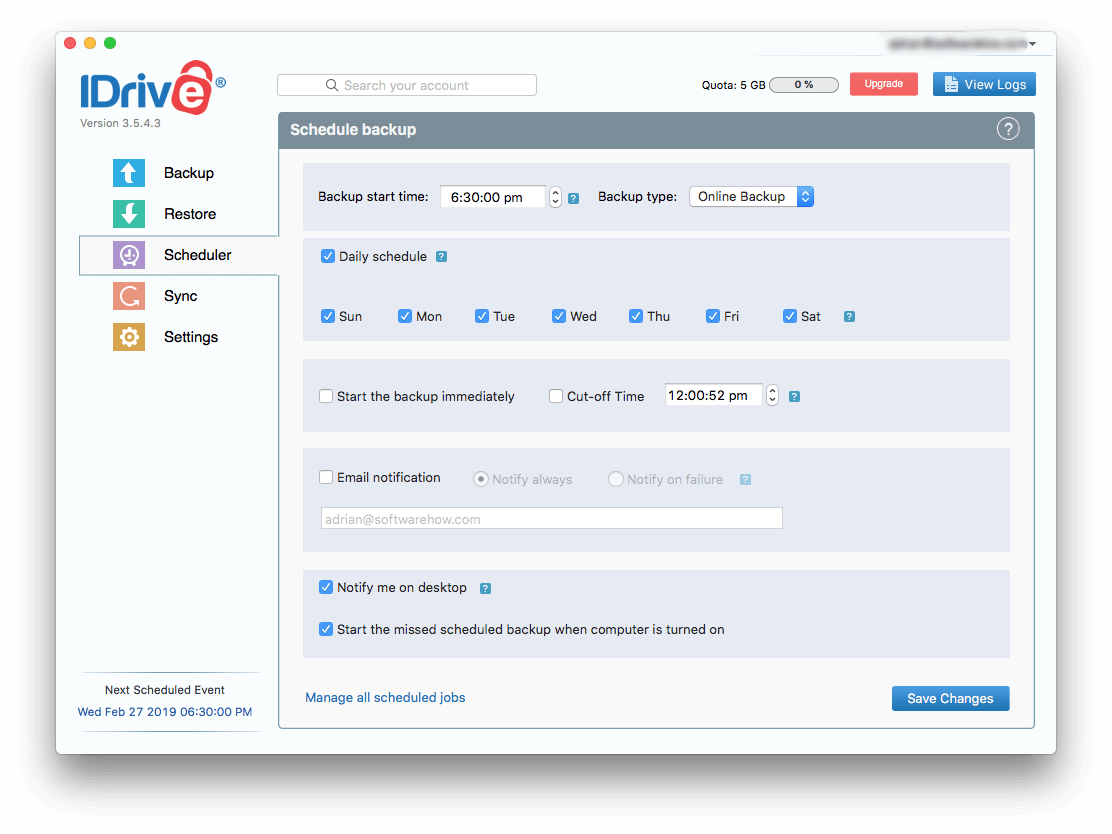
Eftersom du säkerhetskopierar över internet kan saker gå fel, och ibland misslyckas säkerhetskopieringar. Du har inte råd att detta händer regelbundet, så jag rekommenderar att du markerar alternativet för att få ett e-postmeddelande om misslyckande. Du har mer detaljerad kontroll över felmeddelanden i Inställningar.
iDrive erbjuder också kontinuerlig säkerhetskopiering, där den övervakar efter modifierade dokument och säkerhetskopierar dem inom 15 minuter. Det betyder att du inte kommer att förlora dina ändringar om något går fel innan din nästa säkerhetskopiering. Funktionen är aktiverad som standard och är ett tillägg till dagliga säkerhetskopior, inte en ersättning för den. På vissa planer inkluderar det inte filer som finns på externa enheter och nätverksenheter eller filer som är större än 500 MB.

Slutligen behåller IDrive upp till 30 tidigare versioner av alla dina filer och behåller dem permanent. Detta är en avsevärd förbättring av Backblazes praxis att bara behålla dem i 30 dagar, men extra data räknas till din lagringskvot. Precis som Backblaze kan du bara hämta raderade filer från papperskorgen i 30 dagar.
Min personliga uppfattning: iDrives schemalagda och kontinuerliga säkerhetskopieringar förenklar processen och ser till att dina filer faktiskt säkerhetskopieras. Du kommer att få aviseringar om något går fel. De behåller också hjälpsamt de senaste 30 versionerna av varje fil på obestämd tid. Se till att du kontrollerar hur nära du kommer din lagringskvot då och då för att undvika överskott. En användbar graf visas högst upp i appen.
3. Säkerhetskopiera dina mobila enheter till molnet
Mobilappar är tillgängliga för både iOS (9.0 eller senare) och Android (4.03 och senare). Dessa låter dig komma åt dina filer var som helst och ger även säkerhetskopiering av din telefon och surfplatta.
Du kan säkerhetskopiera allt på din enhet med en knapptryckning eller säkerhetskopiera dina kontakter, foton/videor och kalenderhändelser separat. Säkerhetskopieringar kan ske i bakgrunden medan du använder enheten, men kan inte schemaläggas. Foton från din kamera kan laddas upp automatiskt.
Mobilapparna låter dig komma åt din data på några intressanta sätt. Du kan se en tidslinje för dina foton sorterade efter tid och plats, och du kan använda IDrives ansiktsigenkänning för att se alla bilder av en person på ett ställe.
Min personliga uppfattning: iDrives mobilappar erbjuder fler funktioner än konkurrenterna. De låter dig säkerhetskopiera och återställa din enhets data och även komma åt information från dina datorsäkerhetskopior på intressanta sätt.
4. Säkerhetskopiera dina datorer lokalt
IDrive kan också skapa lokala säkerhetskopior av din dator till en intern, extern eller nätverksenhet. Även om det finns bättre lokala säkerhetskopieringsverktyg där ute (kolla våra recensioner för den bästa säkerhetskopieringsmjukvaran för Mac och Windows), kan du välja att använda iDrive för alla dina säkerhetskopior.
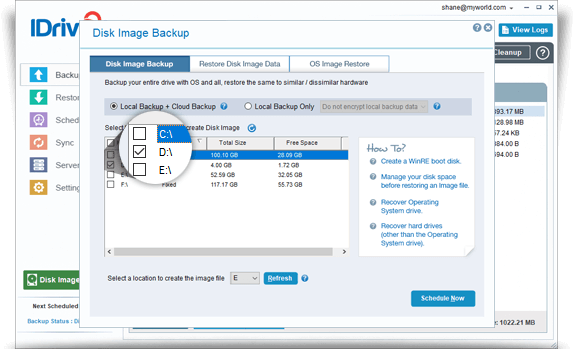
Den här funktionen är mest användbar om du väljer att posta din första säkerhetskopia till IDrive på en extern enhet. För Windows-användare kan programvaran också skapa en säkerhetskopia av diskbilden av din enhet.
Min personliga uppfattning: Även om jag hellre skulle använda en separat app för mina lokala säkerhetskopior, är det praktiskt att den här funktionen är här. Det ger dig möjlighet att skapa en första säkerhetskopia som du kan skicka till iDrive, vilket kan spara veckor eller månader av uppladdning. Möjligheten för Windows-användare att skapa diskavbildningar är också användbar.
5. Synkronisera filer mellan dina datorer
Data från dina datorer och enheter lagras på IDrives servrar, och dessa datorer kommer åt dessa servrar varje dag. Så det är vettigt att IDrive har tagit saker ett steg längre och låter dig synkronisera en del eller all din data mellan dina enheter, inklusive mobil.
Synkronisering är inte tillgänglig förrän du ställer in den, och den är inte tillgänglig alls om du använder kryptering med ‘privat nyckel’. Men när du väl aktiverar synkronisering skapas en unik mapp på varje länkad dator. För att dela en fil, dra den bara till mappen.
Det gör IDrive till en konkurrent till Dropbox. Du kan dela dina filer med vem du vill genom att skicka en inbjudan via e-post. Eftersom filerna du delar redan är säkerhetskopierade till IDrives servrar kräver synkroniseringen ingen extra lagringskvot.
Min personliga uppfattning: Att lägga till Dropbox-liknande funktionalitet till din online backup är väldigt praktiskt. Viktiga dokument kan synkroniseras automatiskt till alla dina datorer, och du kan till och med dela dem med andra.
6. Återställ dina data
IDrive har säkerhetskopierat dina data dagligen i månader eller till och med år. Men om du inte kan få tillbaka dina filer när du behöver dem har allt varit slöseri med tid. Lyckligtvis ger IDrive dig flera sätt att återställa din data.
Först kan du utföra en återställning med appen. Från återställa fliken kan du välja de filer du behöver och klicka sedan på återställa knapp.
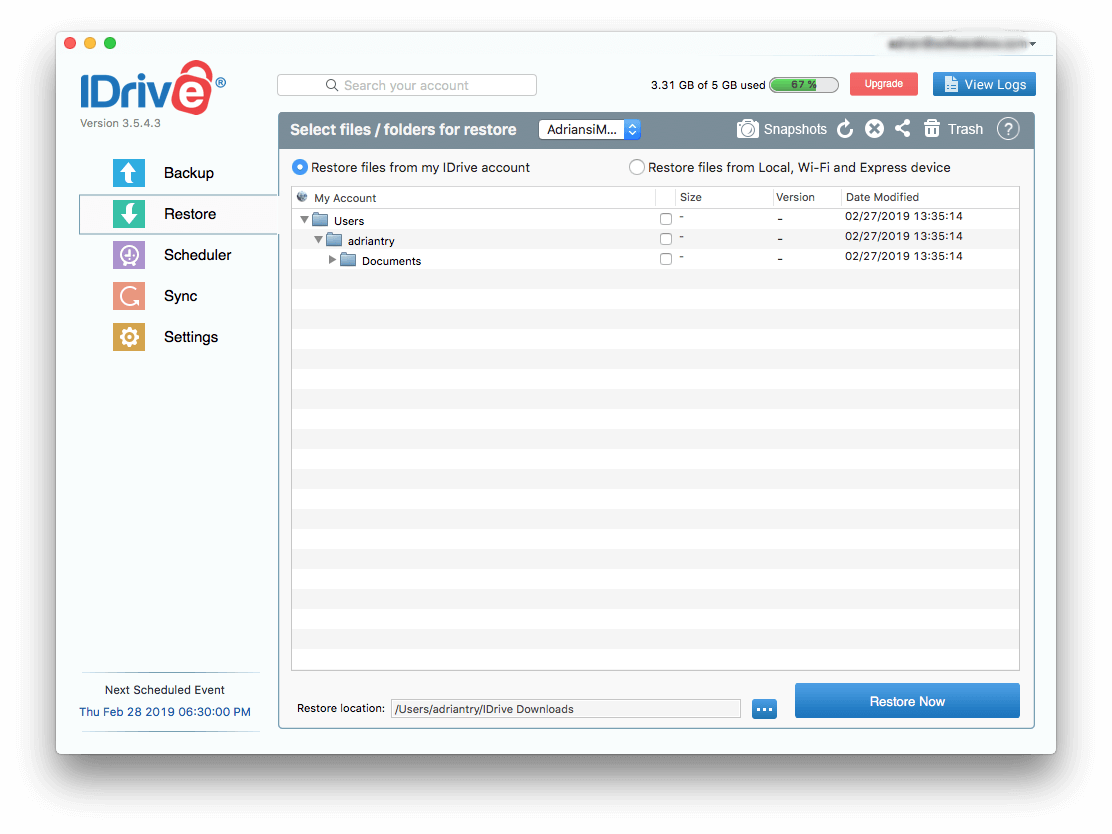
Till skillnad från Backblaze återställer iDrive filerna till sin ursprungliga plats. Det är bekvämt, men det skriver över filerna (om några) som redan finns på din hårddisk. Det borde inte vara ett problem – du återställer filerna antingen för att de är borta eller för att något gick fel med dem.
Windows-versionen kommer att dyka upp ett meddelande som varnar dig om detta. Av någon anledning gör inte Mac-versionen det och börjar återställa dina filer omedelbart.
Det tog ungefär en halvtimme att återställa min 3.56 GB säkerhetskopia på min iMac.

För en stor återställning kanske du föredrar att använda iDrive Express, där du får en tillfällig lagringsenhet som innehåller din säkerhetskopia. Denna tjänst kostar $99.50 och inkluderar gratis returfrakt av enheten inom USA. Användare utanför USA måste betala för frakt åt båda hållen.
IDrive-webbplatsen ger ingen tidsram, men vissa kunder har rapporterat att det kan bli betydande förseningar om iDrive Express-avdelningen är upptagen. Efter att ha väntat en månad sa en användare att han gav upp och avbröt beställningen. Även om jag inte har någon erfarenhet här, föreställer jag mig att detta är ovanligt, och att tidsramen i de flesta fall skulle vara ungefär densamma för en IDrive Express backup-‘om bara en vecka eller mindre.’
Min personliga uppfattning: Du behöver bara återställa din data om något går fel. Jag hoppas att det aldrig händer dig, men chansen är stor att du en dag kommer att vara glad att du har en säkerhetskopia av dina filer. Du kan använda iDrive-appen för att återställa dina data över internet, och filerna kommer att returneras till sin ursprungliga plats. Eller för 99.50 USD kommer tjänsten iDrive Express att lägga upp din säkerhetskopia till dig på en extern hårddisk.
IDrive-alternativ
- Backblaze (Windows/macOS) är det bästa alternativet om du bara har en dator att säkerhetskopiera. Den erbjuder obegränsad säkerhetskopiering för en enda Mac- eller Windows-dator för 5 USD/månad eller 50 USD/år. Läs hela vår Backblaze recension för mer information.
- SpiderOak (Windows/macOS/Linux) är det bästa alternativet om säkerhet är din prioritet. Precis som IDrive erbjuder den 2 TB lagringsutrymme för flera datorer, men kostar dubbelt så mycket. SpiderOak erbjuder dock äkta end-to-end-kryptering under både säkerhetskopiering och återställning, vilket innebär att ingen tredje part någonsin har tillgång till dina data.
- carbonite (Windows/macOS) erbjuder en rad planer som inkluderar obegränsad säkerhetskopiering (för en dator) och begränsad säkerhetskopiering (för flera datorer). Läs vår detaljerade jämförelse av IDrive vs Carbonite för mer information.
- Livedrive (Windows, macOS, iOS, Android) erbjuder obegränsad säkerhetskopiering för en enda dator för cirka $78/år (55GBP/månad). Tyvärr erbjuder den inte schemalagda och kontinuerliga säkerhetskopieringar som IDrive gör.
Orsaker bakom mina betyg
Effektivitet: 4.5/5
IDrive är ett effektivt sätt för Mac- och Windows-användare att säkerhetskopiera flera datorer och mobila enheter. Uppladdningshastigheterna är ganska snabba och de senaste 30 versionerna av varje fil behålls. Säkerheten är bra, men inte lika bra som SpiderOak, och de obegränsade planerna borde räcka för de flesta användare – även om du bör kontrollera det noggrant för att undvika överdrivna kostnader.
Pris: 4 / 5
IDrives personliga plan konkurrerar med Backblaze Personal Backup, den mest prisvärda lösningen för molnsäkerhetskopiering, men låter dig säkerhetskopiera flera datorer istället för bara en. Men det är inte alla goda nyheter. Jag har dragit av en hel poäng för IDrives orimligt höga överdriftsavgifter som potentiellt kan kosta hundratals dollar i månaden. De måste förbättra detta.
Användarvänlighet: 4 / 5
IDrive uppnår en rimlig balans mellan användarvänlighet och flexibilitet i konfigurationen. Även om det inte är lika lätt att använda som Backblaze, erbjuder det alternativ och funktioner som det inte gör. Jag stötte inte på några problem när jag använde appen.
Support: 4.5/5
IDrive-webbplatsen innehåller ett stort antal videohandledningar som täcker många funktioner och varje plattform. Den har också en detaljerad och välorganiserad FAQ-sektion och blogg. Företaget erbjuder telefonsupport mellan 6 och 6 (PST), 24-7 chattsupport, ett onlinesupportformulär och e-postsupport.
Slutsats
Varje dator är sårbar för fel. Jag är säker på att du har hört skräckhistorier. En dag kan det hända dig, så vidta åtgärder. Skapa en omfattande plan för säkerhetskopiering och se till att planen inkluderar säkerhetskopiering utanför platsen.
Programvara för molnsäkerhetskopiering är det enklaste sättet att utföra en säkerhetskopiering utanför platsen. När du väljer en tjänst måste du välja mellan att ha obegränsat lagringsutrymme och säkerhetskopiera ett obegränsat antal datorer. Du kan inte ha båda – antingen säkerhetskopierar du bara en enda dator eller har ett tak för hur mycket du kan säkerhetskopiera.
IDrive är vår rekommendation om du är i det andra lägret. Det är en bra allroundlösning för säkerhetskopiering online. Vi rekommenderar det och förklarade det som ‘den bästa online-säkerhetskopieringslösningen för flera datorer’ i vår senaste sammanfattning av bästa säkerhetskopieringstjänster online.
Efter att ha valt en prisvärd plan kan du säkerhetskopiera alla dina Mac-datorer, PC-datorer och mobila enheter till molnet. Programvaran låter dig också göra lokala säkerhetskopior och till och med synkronisera filer mellan dina datorer.
Så, vad tycker du om denna IDrive-recension? Lämna en kommentar nedan.
Senaste artiklarna